
Ātras Uzsākšanas Pamācība
RT-N11
LT3813 / Augustus 2008
EZ Bezvadu Maršrutizētājs
®
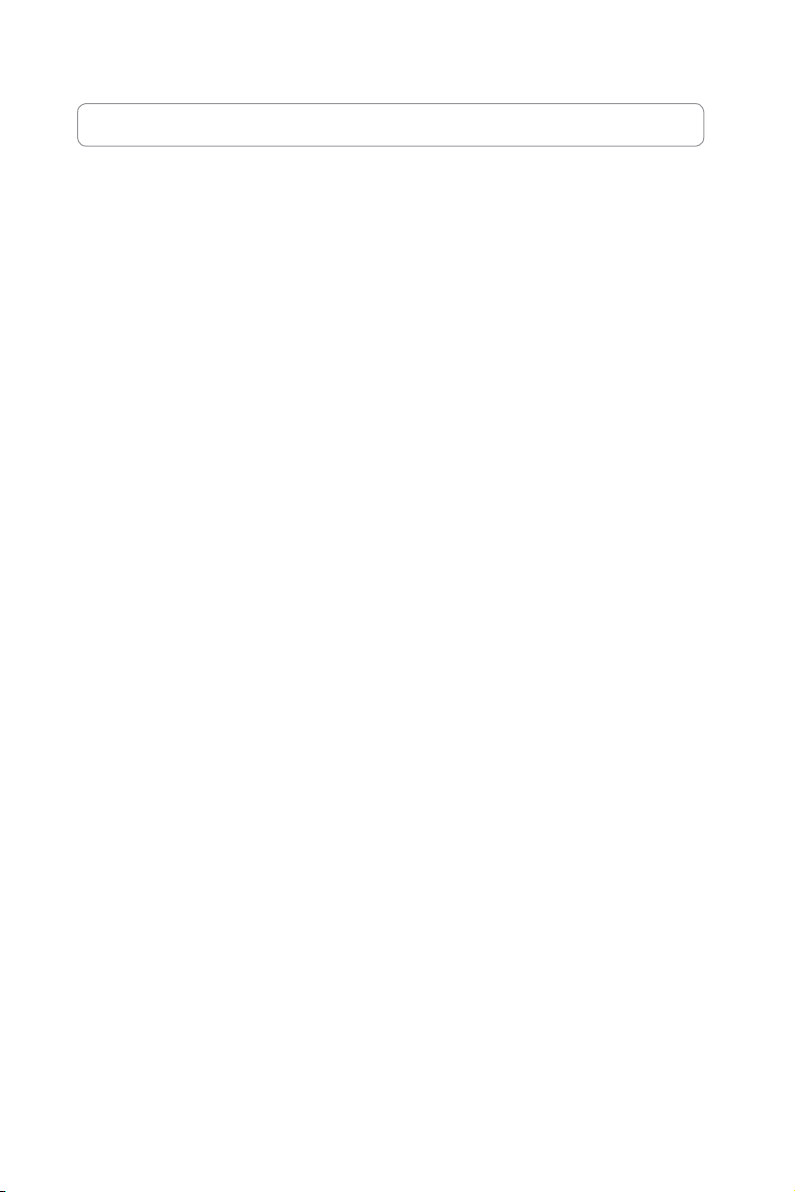
Ražotāja Kontakta Informācija
ASUSTeK COMPUTER INC. (Āzija-Klusais okeāns)
Kompānijas adrese: 15 Li-Te Road, Beitou, Taipei 11259
Tel: +886-2-2894-3447
Fax: +886-2-2890-7798
E-pasts: info@asus.com.tw
Tīkla lapas adrese: http://www.asus.com.tw
ASUS COMPUTER INTERNATIONAL (Amerika)
Kompānijas adrese: 800 Corporate Way, Fremont, CA 94539, USA
Galvenais (fax): +1-510-608-4555
Tīkla lapas adrese: http://usa.asus.com
Tehniskais atbalsts
Galvenais atbalsts: +1-502-995-0883
Atbalsts (fax): +1-502-933-8713
Tiešsaistes atbalsts: http://vip.asus.com/eservice/techserv.aspx
ASUS COMPUTER GmbH (Vācija & Austrija)
Kompānijas adrese: Harkortstr. 21-23, 40880 Ratingen, Germany
Galvenais (tel): +49-0
2102-95990
Galvenais (fax): +49-02102-959911
Tīkla lapas adrese: http://www.asuscom.de
Tiešsaistes kontakts: http://www.asuscom.de/sales
Tehniskais atbalsts
Komponenti: +49-02102-95990
Fax: +49-02102-959911
Tiešsaistes atbalsts:
http://vip.asus.com/eservice/techserv.aspx?SLanguage=de-de
Globālais servisa centrs:
http://support.asus.com/service/service.aspx?SLanguage=en-us
FAQ: http://support.asus.com/faq/faq.aspx?SLanguage=en-us
Tiešsaistes tehniskais atbalsts:
http://support.asus.com/techserv/techserv.aspx?SLanguage=en-us
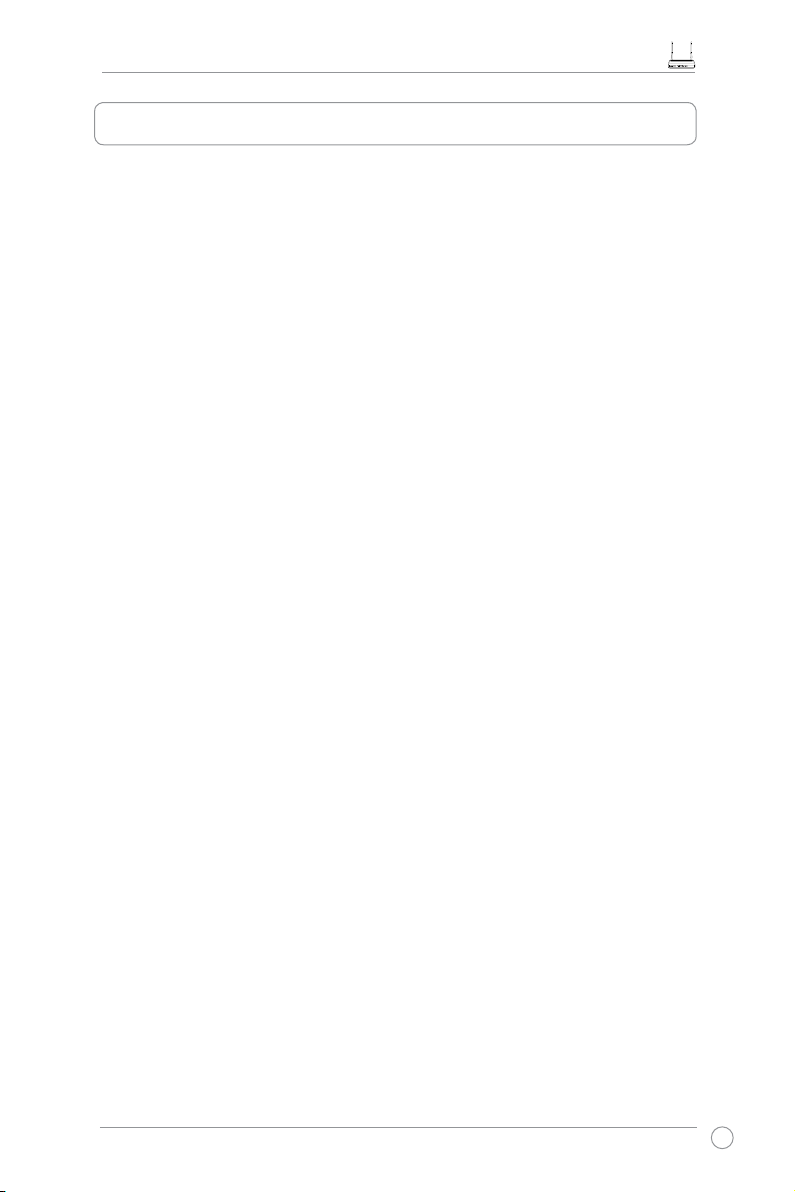
EZ Bezvadu Maršrutizētājs RT-N11 Ātras Uzsākšanas Pamācība
1
Saturs
Instrukciju kopsavilkums.........................................................................2
1. Iepakojuma saturs ................................................................................3
2. ADSL modema savienošana ar bezvadu maršrutizētāju ..................3
1) Vada pievienošana ............................................................................ 3
2) Stāvokļa rādītāji .................................................................................4
3. Uzsākšana .............................................................................................5
1) Vadu Savienojums .............................................................................5
2) Bezvadu savienojums ........................................................................5
3) IP adreses uzstādīšana vadu vai bezvadu savienojuma lietotājam .......5
4) Bezvadu Maršrutizētāja kongurēšana ..............................................6
5) Ātrā uzstādīšana ...............................................................................7
4. Bezvadu maršrutizētāja dati. .............................................................12
1) Pareiza darba režīma izvēle ............................................................12
2) Bezvadu šifrēšanas uzstādīšana .....................................................13
3) Jūsu LAN virtuālā servera uzstādīšana ...........................................14
4) Jūsu LAN virtuālā DMZ uzstādīšana ...............................................15
5) DDNS uzstādīšana ..........................................................................15
5. Uzstādišana lietojot ASUS utilītprogrammu ........................................ 19
1) Utilītprogrammas uzstādīšana RT-N11 vajadzībām .......................19
2) EZSetup ...........................................................................................20
6. RT-N11 konguršana zem Vista OS ...................................................... 22
1) Ierīces kongurēšana ......................................................................22
2) Kopējā tīkla centra ierīkošana .........................................................27
7. Traucējummeklēšana .........................................................................34
8. Pielikums .............................................................................................36

EZ Bezvadu Maršrutizētājs RT-N11 Ātras Uzsākšanas Pamācība
2
Instrukciju kopsavilkums
Tīkla standarts Saderīgs ar 802.11b/g/n, IEEE802.3, IEEE802.3u,
IEEE802.1x, IEEE802.11i, IEEE802.11e, Ipv4, CSMA/
CA, CSMA/CD, ICMP
Darbības frekvence 2.4G ~ 2.483GHz
Darbības kanāls 11 Z. Amerikā, 14 Japānā, 13 Eiropā (ETSI)
Ethernet Pieslēgvietas WAN x 1, LAN x 4 RJ45 priekš 10/100 BaseT
Antēna 2 Ārējas Noņemamas Antēnas
WPS Poga Atbalsta WPS (Aizsargāta Wi-Fi Uzstādīšana)
Nospiešanas Pogu un PIN Koda Uzstādīšanu
LED Barošana x 1, AIR x 1, WAN x 1, LAN x 4
Drošība 64/128-bitu WEP, WPA-Personal, WPA2-Personal,
WPA-Enterprise, WPA2-Enterprise, WPA-Auto (TKIP/
AES), WPA2-Auto (TKIP/AES), Radius ar 802.1x
Ugunsmūris & Pieejas
Kontrole
NAT Ugunsmūris, SPI (Pakešu Stāvokļa Pārbaude)
Ugunsmūris, WAN Pinga Kontrole, Domēna Pieejas
Kontrole, URL Filtrs, MAC Filtrs, Ienākošo/Izejošo
pakešu ltrs, DoS Atklāšana
VPN Atbalsts IPSec / PPTP / L2TP Pass-Trough
Pakalpojuma Kvalitāte WMM (Wi-Fi multimēdija)
Pielāgojami QoS noteikumi
Tīkla Paplašināšana Atbalsta līdz 4 Vienlaikus BSSID/ESSID, VLAN
Tīkla Pārvalde Atbalsta SNMP. IGMP. UpnP. DNS Proxy, NTP
Klientu, DDNS, Portu Trigerus, Virtuālo Serveri,
Virtuālo DMZ, VPS Šķērsošanu, WDS
Barošanas Avots AC Ievade: 100V~240V (50~60HZ); DC Izvade: +5V
ar maks., 1.2A strāvu
Piezīme: Lietojiet tikai iepakojumā iekļauto adapteri.
Citu adapteru lietošana var sabojāt ierīci.
Temperatūra Darbībā: 0~40°C Glabāšanā: -10~70°C
Mitrums Darbībā: 0~40% Glabāšanā: 0~90%
Izmēri 179 x 119 x 37 (L x W x H) mm
Svars 310g
*Visas specikācijas var mainīties bez iepriekšēja paziņojuma.
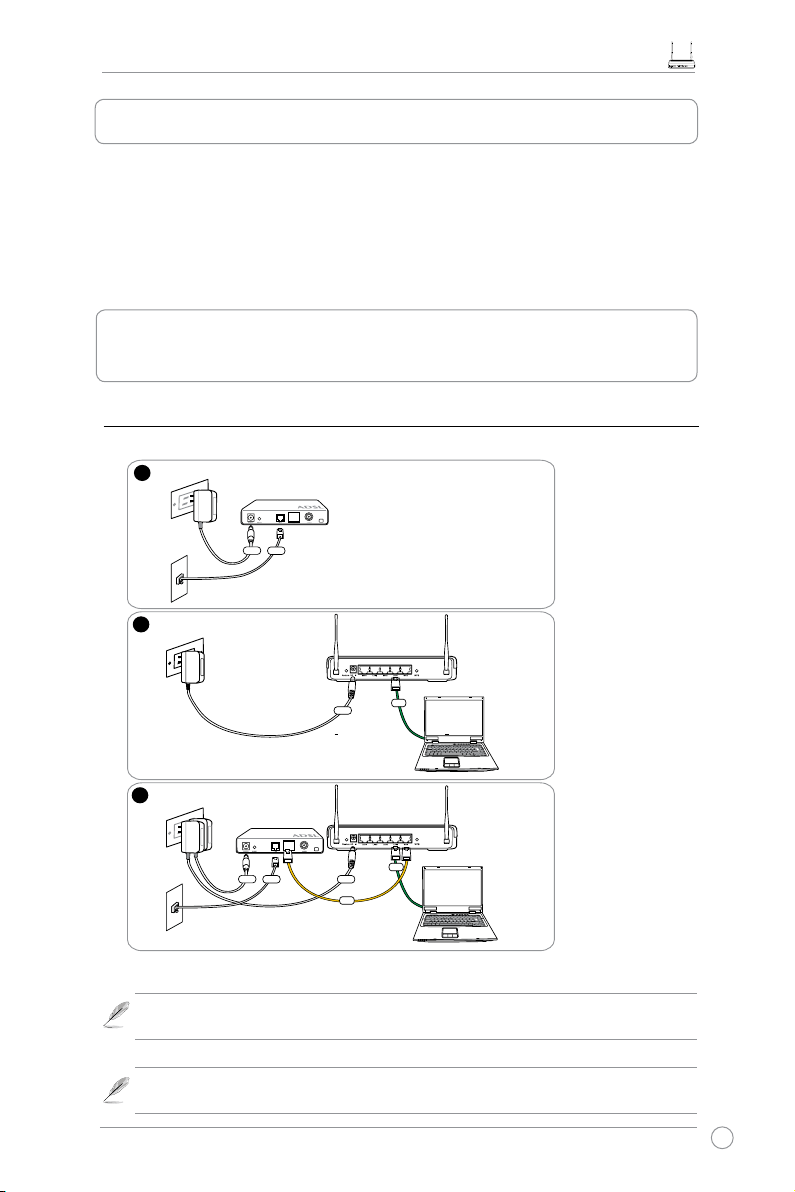
EZ Bezvadu Maršrutizētājs RT-N11 Ātras Uzsākšanas Pamācība
3
1
Modem
W
all Telephone Outlet
W
all Power Outlet
Phone
Power
2
Wall Power Outlet
ASUS Wireless Router
LAN
3
Modem
W
all Telephone Outlet
W
all Power Outlet
LAN
Power
Phone
Power
ASUS Wireless Router
WAN
Power
1. Iepakojuma saturs
• RT-N11 bezvadu maršrutizētājs x 1
• Barošanas adapteris x1
• Dokstacija x 1
• Lietojumprogrammu CD x1
• RJ45 vads x 1
• Ātras Uzsākšanas Pamācība x 1
2. ADSL modema savienošana ar bezvadu
maršrutizētāju
1) Vada pievienošana
Piezīme
: Lietojiet tikai iepakojumā iekļauto adapteri. Citu adapteru lietošana var
sabojāt ierīci.
Piezīme
: Augstāk attēlotā ierīce ir domāta tikai kā piemērs. Īstajam produktam lūdzu
skatiet jūsu iepakojumu.
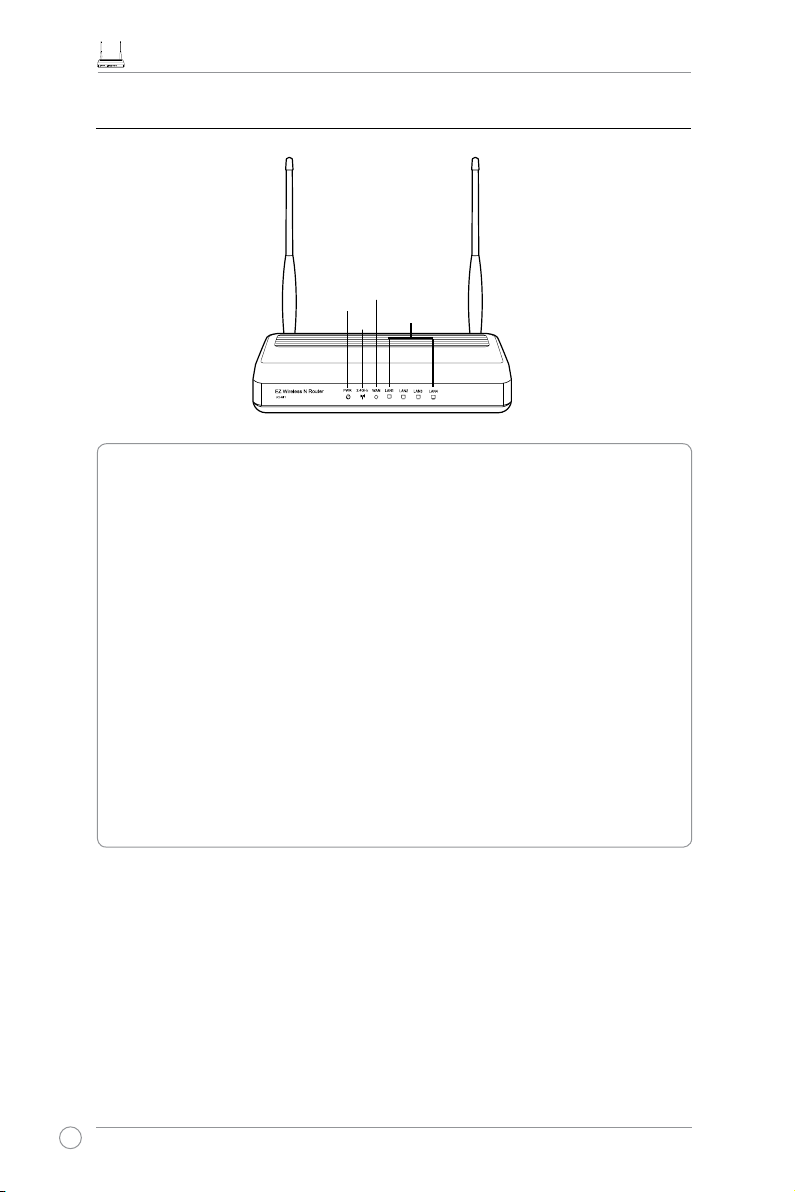
EZ Bezvadu Maršrutizētājs RT-N11 Ātras Uzsākšanas Pamācība
4
PWR
AIR
LAN
WAN
2) Stāvokļa rādītāji
PWR (Barošana)
Izslēgts Nav barošanas
Ieslēgts Sistēma ir gatava
Lēni mirgo Gamyklinių nustatymų atstatymo režimas
Ātri mirgo WPS režimas
AIR (Bezvadu tīkls)
Izslēgts Nav barošanas
Ieslēgts Bezvadu sistēma ir gatava
Mirgo Tiek pārraidīti vai saņemti dati (bezvadu)
WAN (Teritoriālais Tīkls)
Izslēgts Nav barošanas vai ziskā savienojuma
Ieslēgts Ir psihisks savienojums ar Ethernet tīklu
Mirgo Tiek pārraidīti vai saņemti dati (caur Ethernet vadu)
LAN 1-4 (Lokālais Tīkls)
Izslēgts Nav barošanas vai ziska savienojuma
Ieslēgts Ir zisks savienojums ar Ethernet tīklu
Mirgo Tiek pārraidīti vai saņemti dati (caur Ethernet vadu)
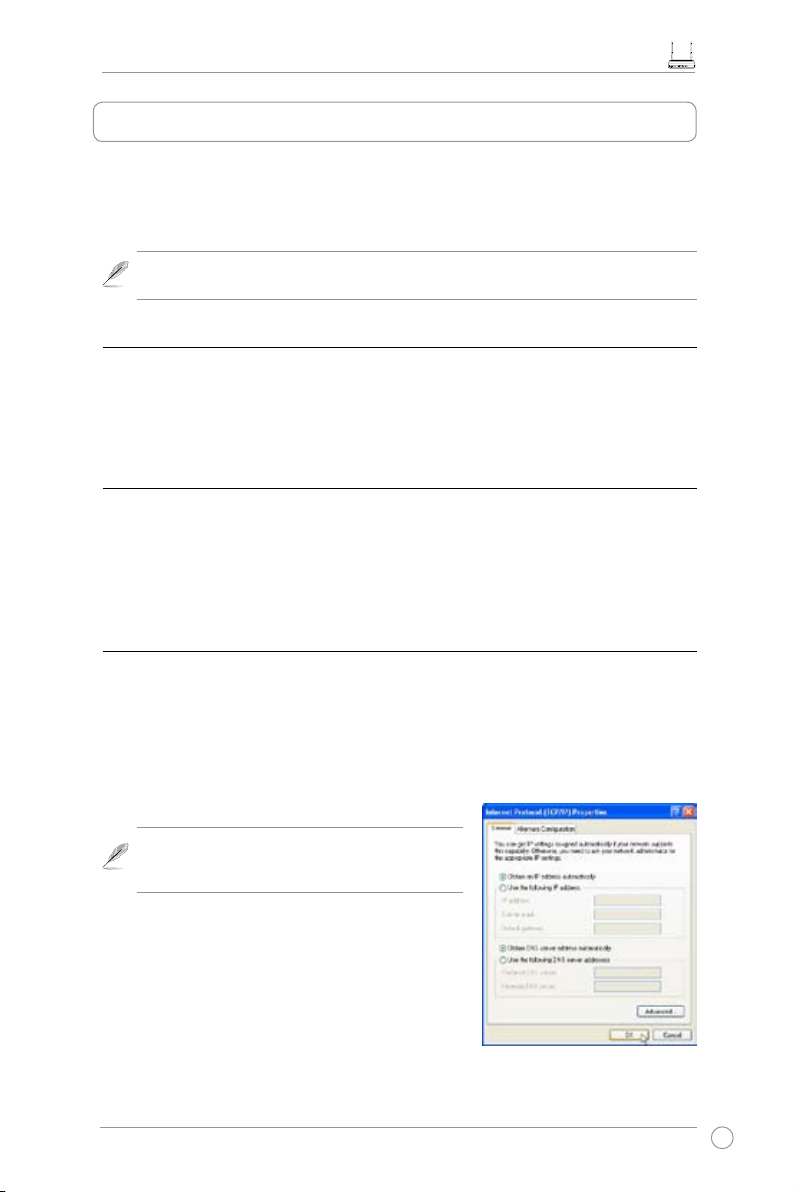
EZ Bezvadu Maršrutizētājs RT-N11 Ātras Uzsākšanas Pamācība
5
ASUS RT-N11 Bezvadu Maršrutizētājs ar attiecīgo kongurāciju spēj iekļauties dažādos
darba scenārijos. Bezvadu maršrutizētāja noklusētos uzstādījumus var izmainīt atbilstoši
savām personiskajām vajadzībām. Tādēļ pirms bezvadu maršrutizētāja lietošanas pārbaudiet
pamat uzstādījumus lai pārliecinātos, ka tie darbosies jūsu vidē.
Piezīme: Pirmajā reizē ir rekomendēts izmantot vadu savienojumu lai izvairītos no
iespējamajām problēmām sakarā ar bezvadu tīkla neskaidrībām.
1) Vadu Savienojums
RT-N11 Bezvadu Maršrutizētājs šinī iepakojumā nāk komplektā ar Ethernet vadu. Bezvadu
maršrutizētājam ir integrēta auto-šķērsotā vada funkcija. Tādejādi jūs vada savienojumam varat
lietot vai nu parastu vai šķērsoto vadu. Iespraudiet vienu vada galu maršrutizētāja aizmugurējā
paneļa LAN pieslēgvietā un otru galu jūsu PC Ethernet pieslēgvietā.
2) Bezvadu savienojums
Lai uzstādītu bezvadu savienojumu jums vajag IEEE 802.11b/g/n saderīgu WLAN karti. Lai
uzzinātu savienošanas procedūru skaties sava bezvadu adaptera lietotāja rokasgrāmatu. Pēc
noklusējuma bezvadu maršrutizētāja SSID ir „default” (zemajā šriftā), šifrēšana ir izslēgta un tiek
lietota atvērtā sistēmas autentikācija.
3) IP adreses uzstādīšana vadu vai bezvadu savienojuma
lietotājam
Lai piekļūtu RT-N11 Bezvadu Maršrutizētājam, jums jābūt pareiziem TCP/IP uzstādījumiem uz
saviem vadu vai bezvadu klientiem. Uzstādiet klientu IP adreses tajā pašā apakštīklā kāds ir RTN11.
IP adrešu automātiskā saņemšana
RT-N11 Bezvadu Maršrutizētājā ir integrētas DHCP servera funkcijas, tādejādi jūsu PC var
saņemt IP adresi automātiski.
Piezīme: Pirms jūsu PC pārlādēšanas ieslēdziet
bezvadu maršrutizētāju un pārliecinieties, ka tas ir
gatavs.
IP adrešu manuāla uzstādīšana
Lai pašrocīgi uzstādītu IP adreses jums ir jāzina
bezvadu maršrutizētāja noklusētie uzstādījumi:
• IP adrese 192.168.1.1
• Apakštīkla Maska 255.255.255.0
3. Uzsākšana
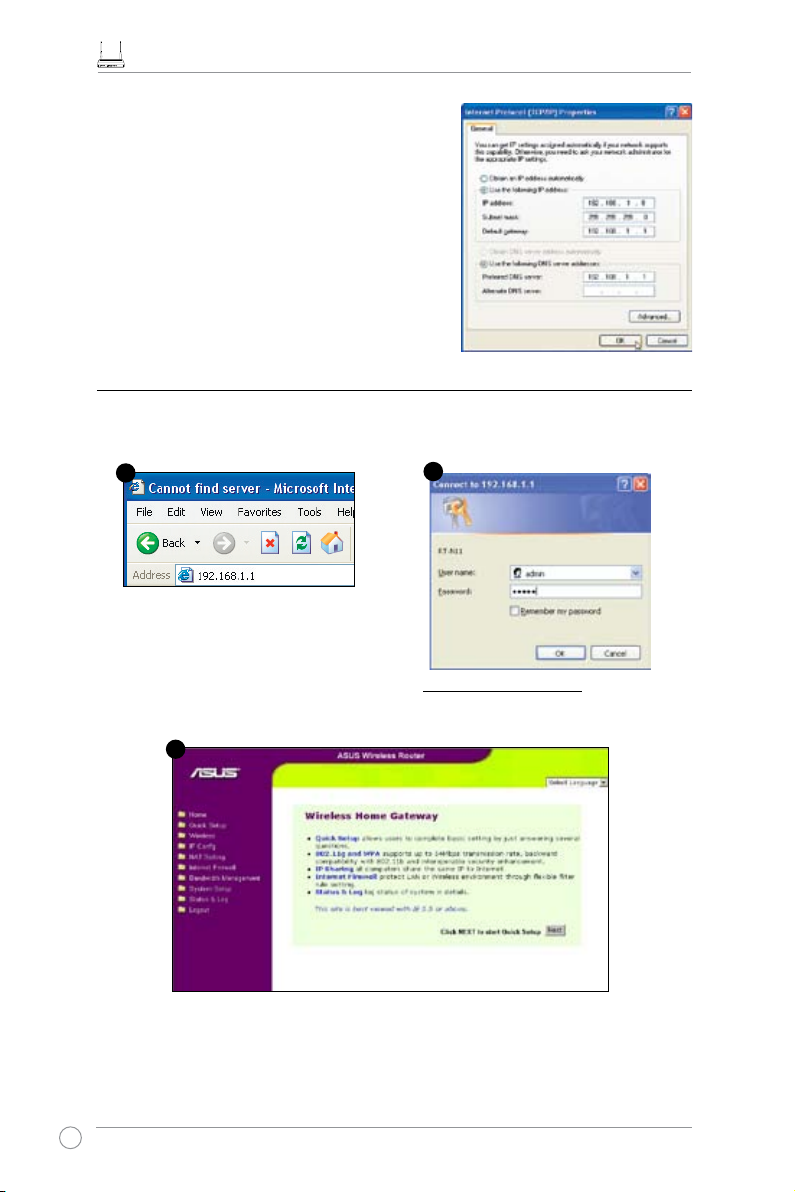
EZ Bezvadu Maršrutizētājs RT-N11 Ātras Uzsākšanas Pamācība
6
1
3
2
Lai uzstādītu savienojumu ar manuāli nozīmētu IP
adresi, jūsu IP un bezvadu maršrutizētāja adresei
jāatrodas vienā apakštīklā:
• IP adrese 192.168.1.xxx (xxx var būt jebkurš
numurs starp 2 un 254. Pārliecinieties, ka IP
adresi nelieto cita ierīce)
• Apakštīkla Maska: 255.255.255.0
• Vārteja: 192.168.1.1
• DNS: 192.168.1.1, vai arī nozīmējiet zināmu
DNS serveri jūsu tīklā.
4) Bezvadu Maršrutizētāja kongurēšana
Sekojiet zemāk aprakstītajiem soļiem lai piekļūtu RT-N11 Tīkla kongurācijas interfeisam.
Noklusētie uzstādījumi
User name (Lietotāja vārds):
admin
Password (Parole):
admin
Ievadiet sekojošo adresi savā tīkla
pārlūkā: http://192.168.1.1
Pēc pieteikšanās jūs redzēsiet ASUS Bezvadu Rūtera mājas lapu.
Mājas lapa attēlo ātrus īsceļus bezvadu maršrutizētāja galveno īpašību kongurēšanai.
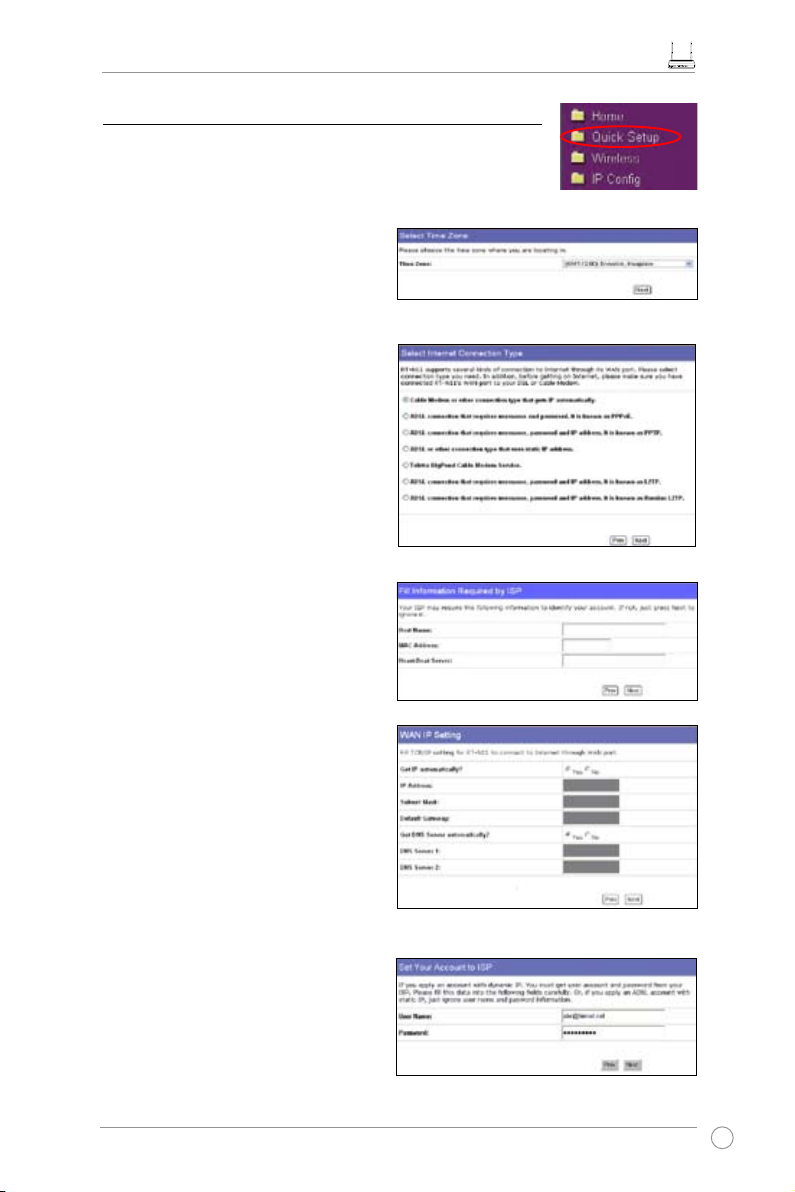
EZ Bezvadu Maršrutizētājs RT-N11 Ātras Uzsākšanas Pamācība
7
1. Izvēlieties savu laika zonu un spiediet
Tālāk (Next).
5) Ātrā uzstādīšana
Lai sāktu ātro uzstādīšanu, klikšķiniet Tālāk (Next) lai piekļūtu
„Quick Setup” lapai. Sekojiet instrukcijām lai uzstādītu ASUS
Bezvadu Rūteri.
2. ASUS Bezvadu Maršrutizētājs atbalsta
sešu veidu ISP pakalpojumus: kabelis,
PPPoE, PPTP, statiskais WAN IP,
Telstra BigPond, un L2TP. Izvēlieties
sava pieslēguma veidu un spiediet
Tālāk (Next)
lai turpinātu.
Kabeļa vai dinamiskā IP lietotājiem
Ja jūs lietojat pakalpojumus kurus piegādā
kabeļa ISP, izvēlieties Kabeļmodems
vai cits savienojums kas automātiski
iegūst IP adresi (Cable Modem or other
connection that gets IP automatically).
Ja jūsu ISP dod jums saimniekdatora
nosaukumu, MAC adresi un sirdspulsa
servera adresi, ierakstiet šo informāciju ailēs
uzstādījumu lapā; ja nē, klikšķiniet Next lai
izlaistu šo soli.
PPPoE lietotājiem
Ja jūs lietojat PPPoE pakalpojumus.
Izvēlieties ADSLsavienojums kuram
vajag lietotāja vārdu un paroli (ADSL
connection that requires username and
password). Jums ir jāievada jūsu ISP
dotais lietotāja vārds un parole. Klikšķiniet
Tālāk (Next) lai turpinātu.
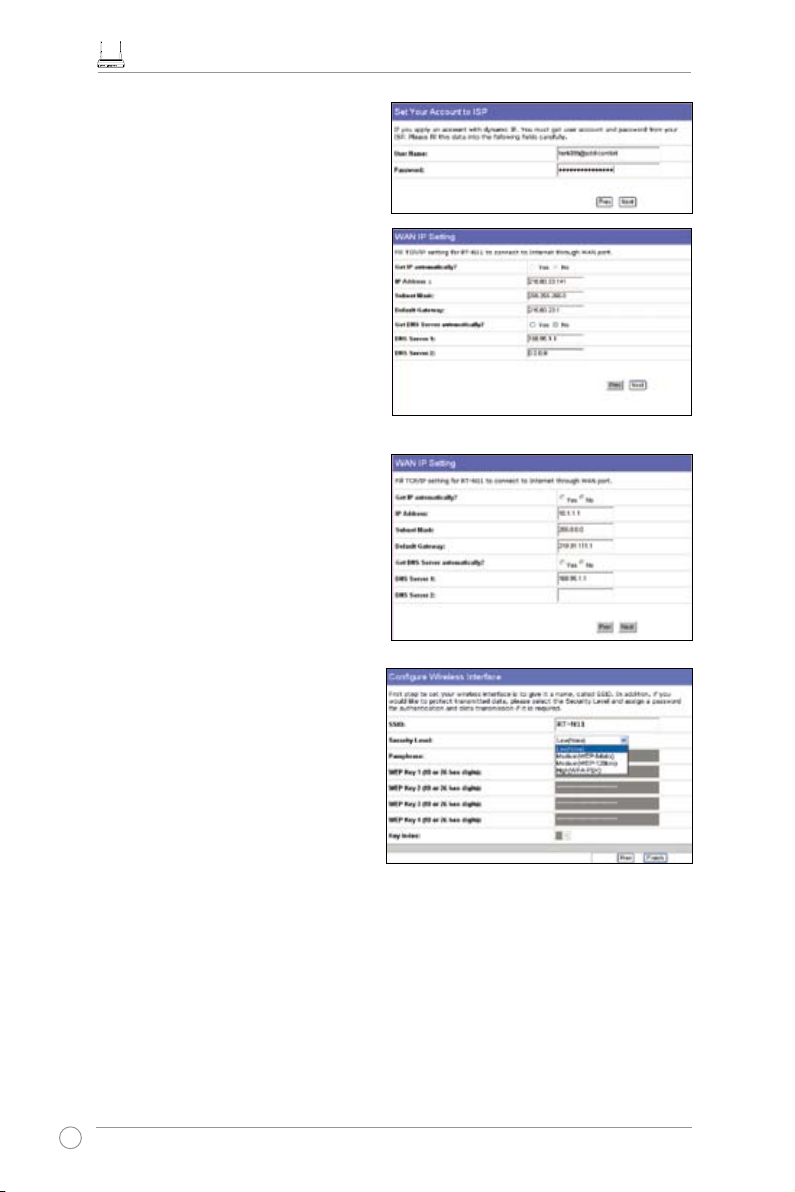
EZ Bezvadu Maršrutizētājs RT-N11 Ātras Uzsākšanas Pamācība
8
PPTP vai L2TP lietotājiem
Ja jūs lietojat PPTP pakalpojumus, izvēlieties
ADSL savienojums, kuram vajag
lietotāja vārdu, paroli un IP adresi (ADSL
connection that requires username,
password and IP adress)
Ievadiet ailēs jūsu
ISP doto lietotāja vārdu, paroli un IP adresi.
Klikšķiniet
Tālāk (Next)
lai turpinātu. L2TP
lietotājiem, sekojiet augstāk redzamajām
instrukcijām.
Statiskā IP lietotājiem
Ja jūs lietojat ADSL vai cita pieslēguma
veidu kas lieto statisko IP adresi, izvēlieties
ADSL vai cits savienojums kurš lieto
statisko IP adresi (ADSL or other
connection type that uses static IP
adress). Ievadiet jūsu ISP doto IP adresi,
apakštīkla masku un noklusēto vārteju. Jūs
varat norādīt DNS serverus vai arī saņemt
DNS informāciju automātiski.
3. Kad ir pabeigti savienojuma veida
uzstādījumi, uzstādiet jūsu bezvadu
saskarni. Norādiet sava bezvadu
maršrutizētāja SSID (Bezvadu Tīkla
Identikators), tas ir unikāls identikators
kas tiek pievienots caur WLAN sūtītajām
paketēm. Šis identicētājs emulē paroli
līdzko kāda ierīce cenšas sazināties ar
jūsu bezvadu maršrutizētāju lietojot WLAN.
Ja jūs vēlaties aizsargāt pārsūtītos datus,izvēlieties Drošības Līmenis (Security Level) lai
iespējotu šifrēšanas metodes.
Vidējs (Medium): Tikai lietotāji ar vienādiem WEP atslēgu uzstādījumiem var pieslēgties
jūsu bezvadu maršrutizētājam un pārsūtīt datus lietojot 64bitu vai 128bitu WEP atslēgas
šifrēšanu. Kongurējiet uzstādījumus kā Open System/WEP nevis Shared Key/WEP.
Augsts (High): Tikai lietotāji ar vienādiem WPA pre-shared atslēgu uzstādījumiem var
pieslēgties jūsu bezvadu maršrutizētājam un pārraidīt datus lietojot TKIP šifrēšanu.
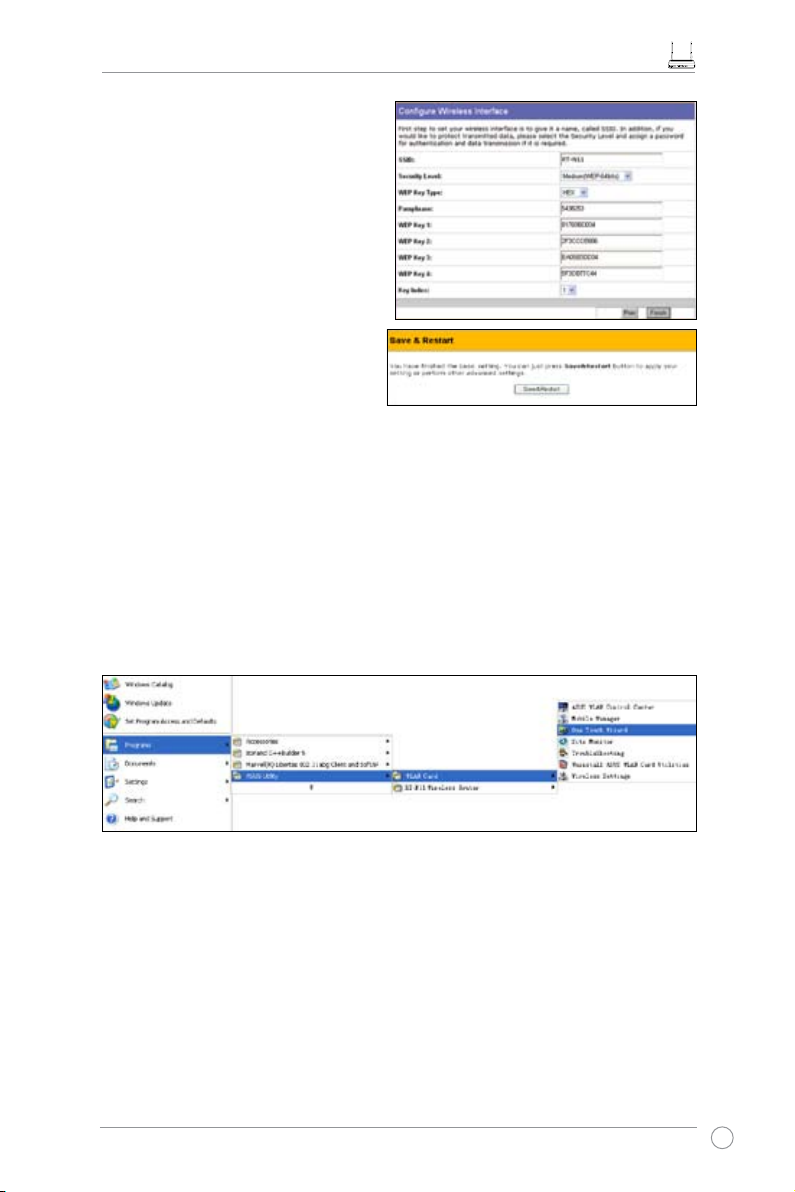
EZ Bezvadu Maršrutizētājs RT-N11 Ātras Uzsākšanas Pamācība
9
4. Ievadiet WEP Atslēgu laukumos četrus
WEP atslēgu komplektus (WEP 64bitiem
10 heksadecimālie skaitļi, WEP 128bitiem
26 heksadecimālie skaitļi). Sistēmas
ģenerētiem skaitļiem ievadiet Atslēgas
frāzi. Pierakstiet Atslēgas frāzi un WEP
atslēgas, un tad nospiediet
Pabeigts
(Finish).
Piemēram ja mēs izvēlamies WEP 64bitu
šifrēšanas režīmu un ievadam 11111 kā
Atslēgas frāzi, tad WEP Atslēgas tiks
radītas automātiski.
5. Klikšķiniet
Saglabāt&Pārlādēt
(Save&Restart) lai pārlādētu
bezvadu maršrutētāju un aktivizētu
jaunos uzstādījumus.
6. Lai savienotos ar bezvadu maršrutētāju no bezvadu klienta, jūs varat lietot Windows
Bezvadu Zero Kongurācijas servisu lai uzstādītu savienojumu. Ja jūs uz sava datora
lietojat ASUS Bezvadu Karti, jūs varat izmantot bezvadu pieslēgumam Viena Pieskāriena
Veidni kurš atrodas uz WLAN Kartes atbalsta CD.
ASUS WLAN Kartes kongurēšana ar Viena Pieskāriena Veidni
Ja jūs esat uzstādījuši ASUS bezvadu karti uz sava datora kopā ar visām tās palīg programmām
un draiveriem, klikšķiniet Sākt-> Visas Programmas-> ASUS Utilīta-> WLAN Karte-> Viena
Pieskāriena Veidnis (Start -> All Programms -> ASUS Utility -> WLAN Card -> One Touch
Wizard) lai palaistu Viena Pieskāriena Veidņa programmu.
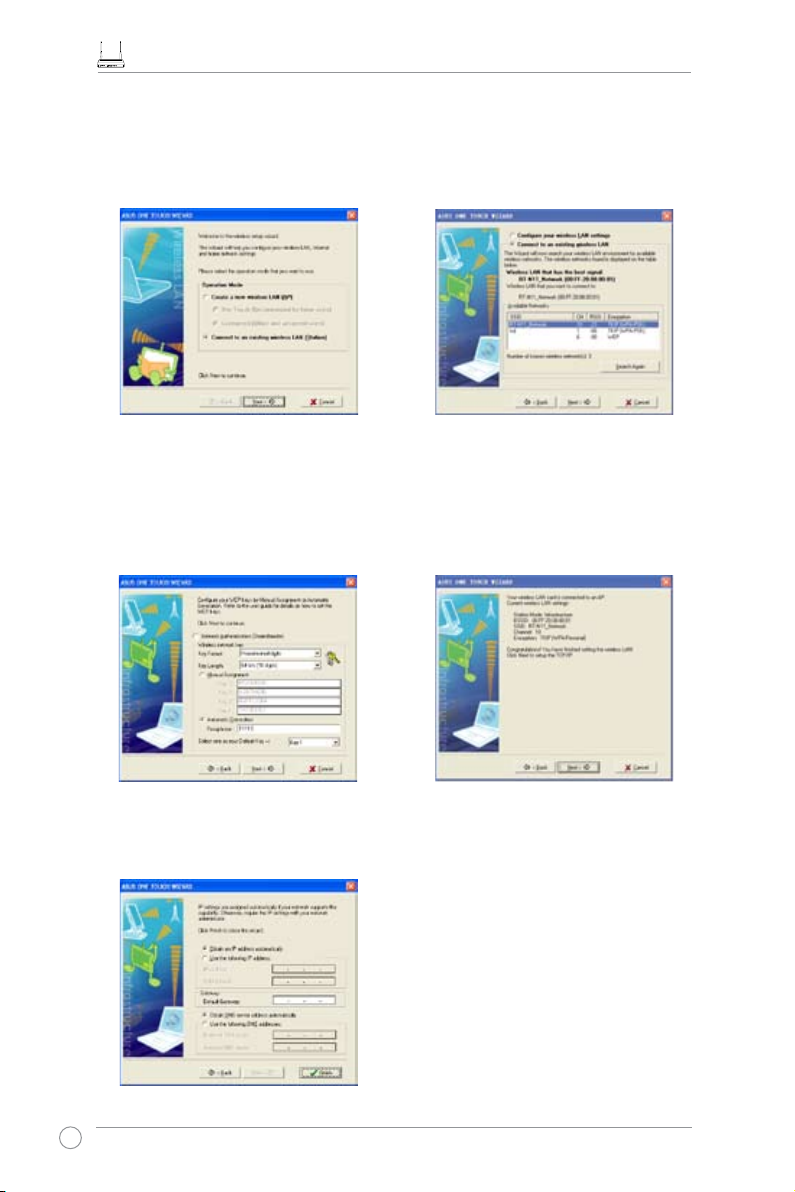
EZ Bezvadu Maršrutizētājs RT-N11 Ātras Uzsākšanas Pamācība
10
3. Jūs varat uzstādīt savas WLAN kartes
autentikāciju un šifrēšanu tādu pašu kā
RT-N11. Iepriekšējos soļos Atslēgas
Garums (Key length) bija 64 bitu (64
bits) un Atslēgas vārds (passphrase)
ir 11111. Klikšķiniet Tālāk (Next) lai
turpinātu.
1. Izvēlieties
Pieslēgties eksistējošam
bezvadu LAN (Stacijai) (Connect to
an existing wireless LAN (Station) )
radio pogu un klikšķiniet Tālāk (Next) lai
turpinātu.
2. Viena Pieskāriena Veidnis meklē un
attēlo Pieejamie Tīkli (Avaivable
Networks) sarakstā pieejamos AP.
Izvēlieties RT-N11 un nospiediet Tālāk
(Next) lai turpinātu.
4. Ir nepieciešamas vairākas sekundes
lai bezvadu karte asociētos ar RT-N11.
Spiediet Tālāk (Next) lai uzstādītu jūsu
WLAN Kartes TCP/IP.
5. Uzstādiet WLAN Kartes IP adresi attiecīgi
savam tīkla stāvoklim. Pēc uzstādīšanas
pabeigšanas, klikšķiniet
Pabeigts (Finish)
lai izietu no Viena Pieskāriena Veidņa.

EZ Bezvadu Maršrutizētājs RT-N11 Ātras Uzsākšanas Pamācība
11
Advancēto iespēju kongurēšana
Lai redzētu un pielāgotu citus bezvadu maršrutētāja
uzstādījumus, ieejiet RT-N11 Tīkla kongurācijas lapā.
Klikšķiniet uz izvēlnes objektiem lai atvērtu apakš izvēlni
un sekojiet instrukcijām lai uzstādītu maršrutētāju. Kad
jūs novietojat kursoru virs kāda objekta parādās padomi.
Sīkākai informācijai skaties atbalsta CD.
WLAN kartes kongurēšana ar Windows WZC servisu
Ja jūs nelietojat ASUS bezvadu karti, jūs varat uzstādīt bezvadu savienojumu ar Windows
Bezvadu Zero kongurācijas (WZC) servisu.
2. Ievadiet 10 ciparu atslēgu kuru esat
uzstādījis uz bezvadu maršrutētāja
un klikšķiniet Pieslēgties (Connect).
Savienojums ir pabeigts pāris sekunžu
laikā.
1. Lai redzētu pieejamos tīklus divreiz
uzklikšķiniet uz bezvadu tīkla ikonas
uzdevumu joslā. Izvēlieties jūsu bezvadu
maršrutētāju un klikšķiniet Pieslēgties
(Connect).

EZ Bezvadu Maršrutizētājs RT-N11 Ātras Uzsākšanas Pamācība
12
4. Bezvadu maršrutizētāja dati.
Šajā nodaļā ir sniegti biežāk lietojamie maršrutizētāja uzstādīšanas datu piemēri. Izvēlaties
šos datus ar tīmekļa pārlūkprogrammas palīdzību.
1) Pareiza darba režīma izvēle
ASUS RT-N11 Bezvadu maršrutizētājs darbojās trijos darba
režīmos: mājas funkcionālā bloka režīmā, maršrutizētāja
un piekļuves punkta režīmā. Klikšķiniet
Sistēmas
kongurācija > Darbības režīms (System Setup ->
Operation mode )
lai atvērtu kongurācijas lapu.
Mājas režīms (Home gateway)
ir mājas vai SOHO
lietotājiem, kuri vēlās pieslēgt savus IPS , lai saņemtu interneta pakalpojumus. Šajā
režīmā ir atbalstīti NAT, WAN savienojumi un interneta ugunsmūra darbība.
Maršrutizētāja
režīms ir domāts uzņēmumiem ar daudzkārtīgiem maršrutizētājiem un
pārslēgšanas iespējām. Jūs variet kongurēt maršrutizēšanu šajos režīmos. Lai arī kā,
NAT funkcija ir anulēta.
Pieejas punkta
režīms darbojās , ja jūs kongurējiet RT-N11 kā Bezvadu Tiltu (Wireless
Bidge). Šajā režīmā visi RT-N11 (4 LAN porti un 1 WAN ports) Ethernet porti tiek atzīti
kā LAN porti. WAN savienojumi, NAT, un interneta ugunsmūra funkcijas pieejas punkta
režīmā nedarbojās.
Izvēlaties pareizu režīmu, kurs atbilst jūsu tīkla prasībām un spiediet
Saglabāt (Apply)
un
tad jūs variet turpināt jūsu RTN11 paplašināto uzstādījumu kongurēšanu
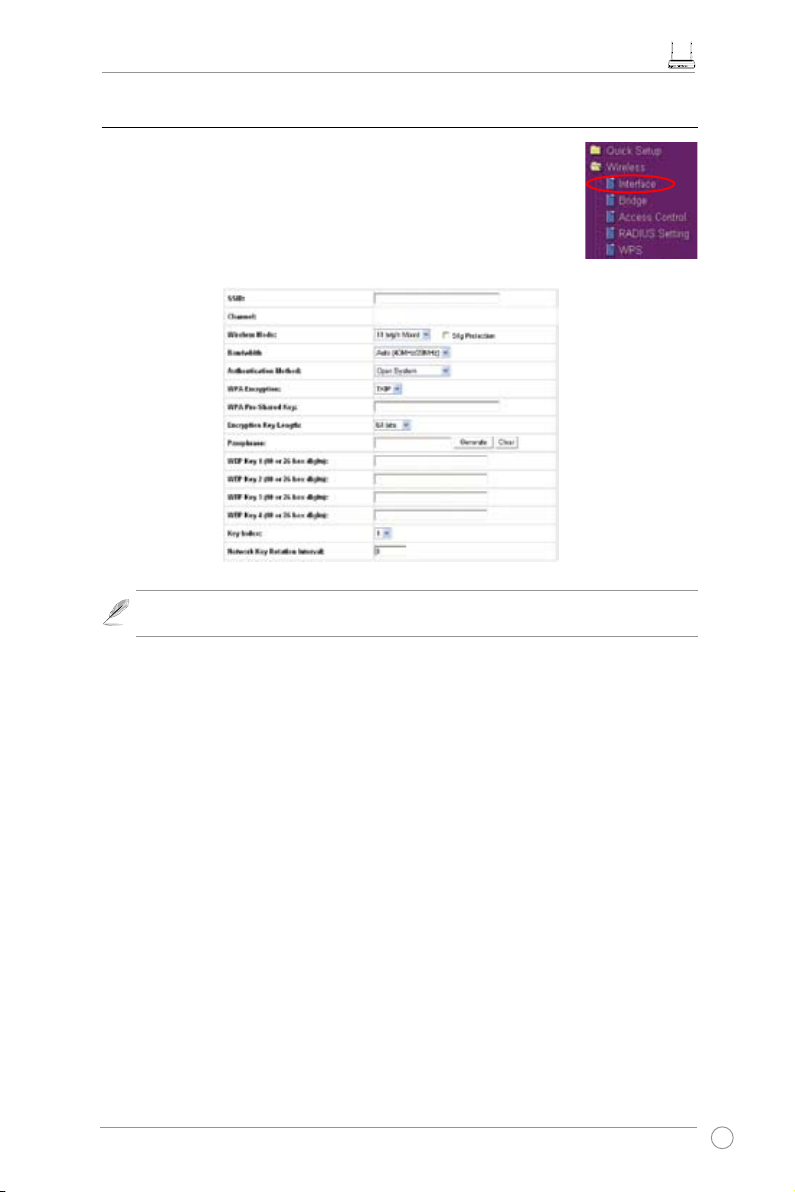
EZ Bezvadu Maršrutizētājs RT-N11 Ātras Uzsākšanas Pamācība
13
2) Bezvadu šifrēšanas uzstādīšana
RT-N11 ir nodrošināts ar šifru sakopojumu un ar autentikācijas metodēm
,atbilstoši mājas, SOHO un uzņēmumu lietotāju dažādām prasībām. Pirms
jūs sāksiet RT-N11 šifrēšanas un autentikācijas kongurēšanu, ir ieteicams
griezieties pie jūsu tīkla administratora pēc padoma.
Klikšķiniet
Bezvadu > Interfeiss (Wireless -> Interface)
, lai atvērtu
kongurācijas lapu.
Piezime:
802.11n režīmā, izvēlaties 40MHz joslas platumu. Kanāla izvēle ir atkarīga
no jūsu izvēlētās frekvenču joslas platuma
Šifrēšana
RT-N11 atbalsta sekojošus šifrēšanas veidus: Dalīts (WEP-64biti/WEP- 128biti), WPApersoniska, WPA2-personiska, WPA-auto-personiska(TKIP+AES), WPA-personiska, WPA2personiska, WPA-auto-personiska(TKIP+AES), 802.1x.
WEP
atbalsta Savienojumam Līdzvērtīgu Slepenību (Wired Equivalent Privacy). Tas lieto
64bitu vai 128bitu statiskās atslēgas, lai šifrētu bezvadu datu pārsūtīšanu. Lai uzstādītu WEP
atslēgu, klikšķiniet
WEP Šifrēšanas pogu (WEP Encryption)
ar vērtībām
WEP-64biti
vai
WEP-128biti
un ievadiet manuāli četras
WEP Atslēgas (WEP Keys)
(10 heksadecimāli
cipari 64-bitu atslēgai vai 26 heksadecimāli cipari 128-bitu atslēgai). Jūs varat arī izvēlēties,
lai sistēma ģenerē atslēgas, izvēloties
Atslēgas frāzi (Passphrase).
TKIP
atbalsta Pagaidu Atslēgas Integritātes Protokolu (Temporal Key Integrity Protocol).
TKIP dinamiskā veidā ģenerē unikālas atslēgas lai kodētu katru bezvadu sesijas datu
paketi.
AES
atbalsta Paplašinātu Šifrēšanas Standartu (Advanced Encryption Standard).
Šāds risinājums piedāvā stingrāku aizsardzību un palielina bezvadu šifrēšanas sarežģītību.
TKIP+AES tiek lietots tad, ja WPA un WPA2 klienti sadzīvo kopā, lietojot bezvadu tīklu.
WPA-Personiskai Pieejai
tiek lietota uzstādīšanas parole lai aizsargātu sistēmu no
neautorizētas pieejas . WPA-Uzņēmumu Pieejas gadījumā, serveris autenticē tīkla lietotājus.
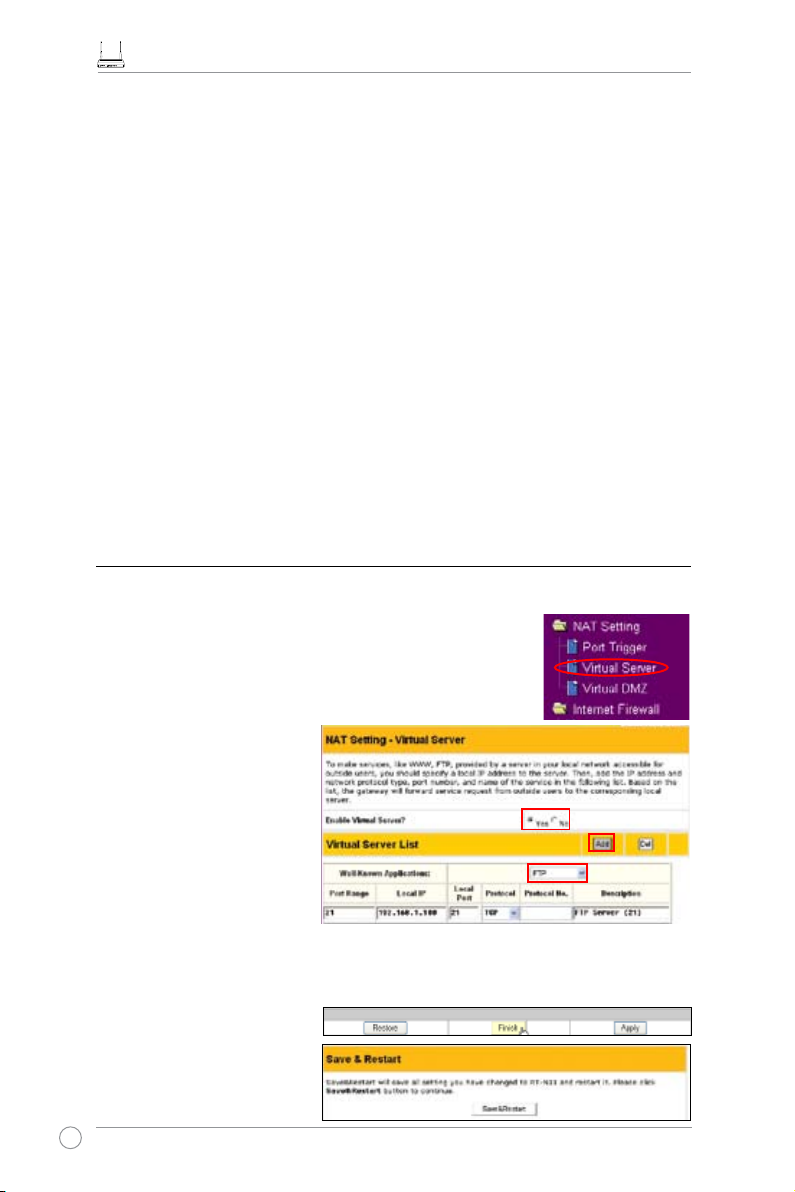
EZ Bezvadu Maršrutizētājs RT-N11 Ātras Uzsākšanas Pamācība
14
2. Izvēlieties Ja (Yes) lai atvērtu
virtuālo serveru. Piemēram, ja
saimnieks 192.168.1.100 ir FTP
serveris, kurš būs pieejams
lietotājam, tas nozīmē, ka visas
interneta datu paketes ar 21
saņēmēja portu tiks novirzītas uz
saimniek datoru. Izvēlieties Labi
Pazīstamu Lietojumprogrammu
(Well-known Application) kā FTP.
Porta parametru (Port range) 21,
Vietējo IP (Local IP) kā saimnieka
IP (host IP), Vietējo Portu (Local
Port) 21, Protokolu (Protocol)
TCP.
3. Klikšķiniet
Pabeigt (Finish)
.
4. Klikšķiniet Saglabāt un Restarts
(Save & Restart)
lai restartētu
bezvadu maršrutizētāju. un
aktivizētu uzstādījumus.
Autentikācija
RT-N11 atbalsta sekojošas autentikācijas metodes: Atvērta, Dalīta atslēga, WPApersoniska, WPA2-personiska, WPA-auto-personiska(TKIP+AES), Uzņēmuma, WPA2uzņēmuma, WPA-auto-uzņēmuma (TKIP+AES), un Radius ar 802.1x .
Atvērts:
Šī variācija nepieļauj bezvadu tīkla autentikācijas aizsardzību.
Dalītu atslēgu:
Šā veida autenticēšanai tiek lietotas plaši pieejamas WEP atslēgas.
WPA-Uzņēmuma, WPA2-Uzņēmuma, WPA-Auto-Uzņēmuma (TKIP+AES), WPA2Personiska, WPA-Auto-Personiska:
WPA atbalsta WiFi - aizsargātu pieeju. WPA
paredz divus drošības veidus: WPA uzņēmumu tīklam un WPA-PSK mājas un SOHO
lietotājiem. Uzņēmumu tīklam WPA lieto autenticēšanai jau esošo RADIUS (Attālinātās
Piekļuves Iezvanpieejas Lietotāja Pakalpojums) serveri, bet mājas un SOHO lietotājiem
ir paredzēta Iepriekš-Dalīta Atslēga (Pre-Shared Key (PSK)) lietotāja identicēšanai.
Iepriekš-Dalītas Atslēgas frāze sastāv no 8 līdz 64 simboliem.
Radius ar 802.1x:
Līdzīgi kā ar WAP, šajā risinājumā tiek lietots autentikācijai RADIUS
serveris. Tiek lietotas atšķirīgas šifrēšanas metodes: WPA lieto TKIP vai AES šifrēšanas
metodi, bet Radius ar 802.1X nelieto šifrēšanu
Kad autentikācija un šifrēšana ir uzstādītas, klikšķiniet
Pabeigts (Finish)
lai saglabātu
uzstādījumus un restartētu bezvadu maršrutizētāju.
3) Jūsu LAN virtuālā servera uzstādīšana
Virtuālais serveris (Virtual server) darbojās kā Tīkla Adrešu Plūsma (Network Address
Translation (NAT)) pārvēršot LAN sistēmā datoru servera lomā lai sniegtu speciālus
pakalpojumus datu paketēm, ka piemēram interneta HTTP
1. Click
Virtual Server
in NAT Setting folder to open the NAT conguration
page.
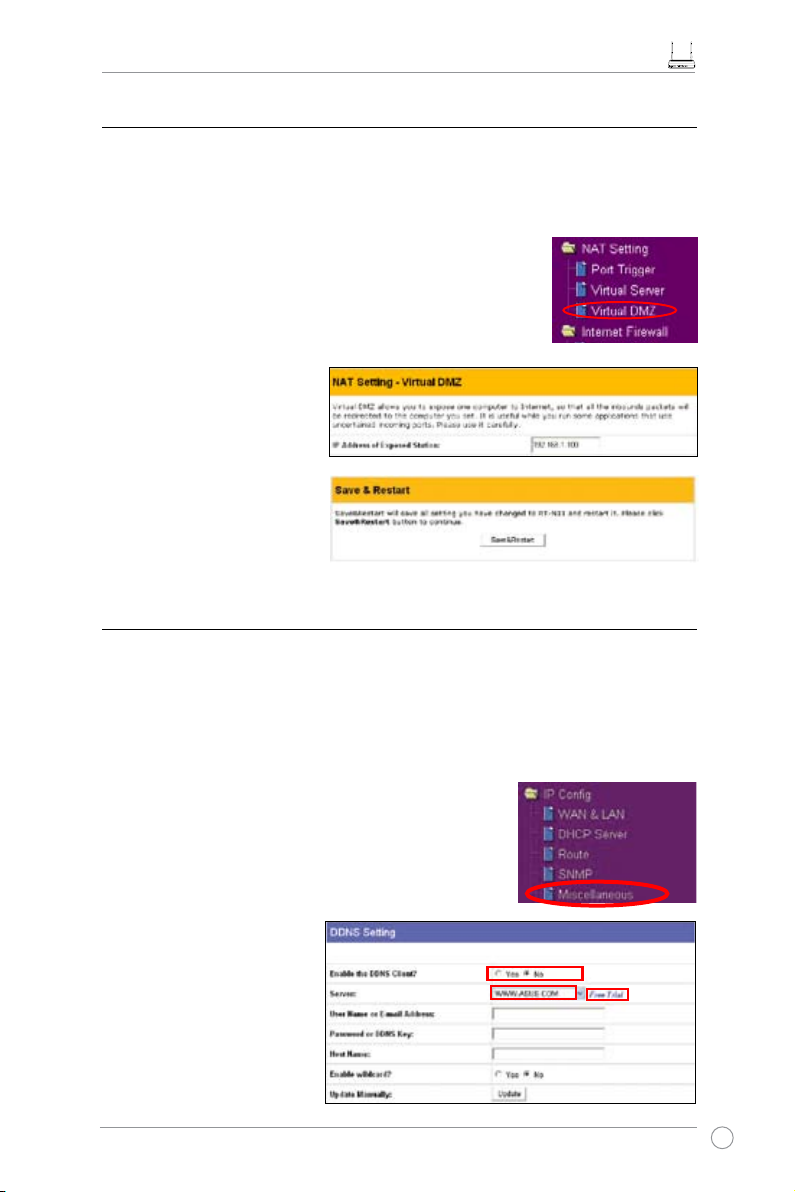
EZ Bezvadu Maršrutizētājs RT-N11 Ātras Uzsākšanas Pamācība
15
1. Klikšķiniet
Virtuālais DMZ (Virtual DMZ )
NAT
uzstādīšanas izvēlnē.
2. Ievadiet saimnieka IP adresi
un klikšķiniet
Pabeigt
(Finish)
.
3. Klikšķiniet
Saglabāt un
Restarts (Save&Restart)
, lai atsāktu bezvadu
maršrutizētāja darbību un
aktivizētu uzstādījumus.
5) DDNS uzstādīšana
DNS veicina saimnieka darbību, kurš izmanto statiskās IP adreses asociētas ar domēna
nosaukumu; dināmiskie IP lietotāji var asociēties ar domēna nosaukumu, lietojot DNS
(DDNS) funkciju. Lai lietotu DDNS funkciju ir jāreģistrējās un jāizveido konts DDNS
pakalpojumu sniedzēja mājas lapā. DDNS serveris atjauno jūsu IP adreses informāciju, kad
jums tiek piešķirta jaunā IP adrese. Tādā veidā interneta lietotājiem ir vienmēr pieejams jūsu
tīkls
1. Klikšķiniet Dažādi (Miscellaneous) IP
Kongurācijas (IP Cong) izvēlnē.
2. Izvēlieties
Jā (Yes)
lai atvērtu
virtuālo DDNS pakalpojumu
lapu. Ja jums nav DDNS
konts, tad klikšķiniet
Brīvs
Mēģinājums (Free Trial)
lai reģistrētu izmēģinājuma
kontu.
4) Jūsu LAN virtuālā DMZ uzstādīšana
Iekšējais saimnieks, kas nodrošina interneta darbību un sniedz visus pakalpojumus ārējiem
lietotājiem, veicina virtuāla DMZ darbību, kurš savukārt atver visus saimnieka portus . Šī
funkcija ir noderīga, ja saimnieks darbojās kā HTTP un FTP serveris. Tomēr jāņem vērā, ka
šī darbība samazina tīkla drošību.

EZ Bezvadu Maršrutizētājs RT-N11 Ātras Uzsākšanas Pamācība
16
3. Klikšķinot Brīvs mēģinājums
(Free Trial) jūs tieciet
pārsūtīts uz www.DynDNS.
org mājas lapu, kur jūs variet
reģistrēties un lietot DDNS
pakalpojumus.
Izvēlieties
Brīvs Dinamiskais
DNS (Free Dynamic DNS)
,
tad klikšķiniet
Sākt (Get
Started)
.
4. Klikšķiniet
Veidot vienu
pašreiz (Create one now).
Ievadiet jūsu lietotāja vārdu,
E- pasta adresi un paroli.
Izvēlieties pārbaudes lodziņu
Es piekrītu AUP un veidošu
tikai vienu brīvu kontu (I
agree to the AUP and I
will only create
one free
account). Klikšķiniet Veidot
Kontu (Create Account)
.
5. Parādīsies ziņa, ka jūsu
konts ir izveidots. Uz jūsu
pastkasti tiek nosūtīta
e-pasta ziņa . Atveriet savu
pastkasti un izlasiet pastu.
6. Jūs variet atrast savā
pastkastē aktivizācijas vēstuli.
Klikšķiniet uz hipersaiti.
7. Saite pārsūtīs jūs uz
pieteikšanās lapu. Klikšķiniet
Pieteikties (login)
.
8. Ievadiet lietotāja vārdu
un paroli, tad nospiediet
Pieteikties (Login)
.

EZ Bezvadu Maršrutizētājs RT-N11 Ātras Uzsākšanas Pamācība
17
9. Pēc pieteikšanās jūs variet
redzēt apsveikuma ziņu.
10. Izvēlieties
Pakalpojumi
(Services)
cilni.
11. Klikšķiniet
Pievienot
Dinamiskā DNS
Saimnieku (Add Dynamic
DNS Host)
.
12. Ievadiet saimnieka vārdu,
tad klikšķiniet Pievienot
Saimnieku (Add Host)
.
13. Jūs variet redzēt šo ziņu
,kad jūsu saimniek datora
nosaukums ir veiksmīgi
radīts.
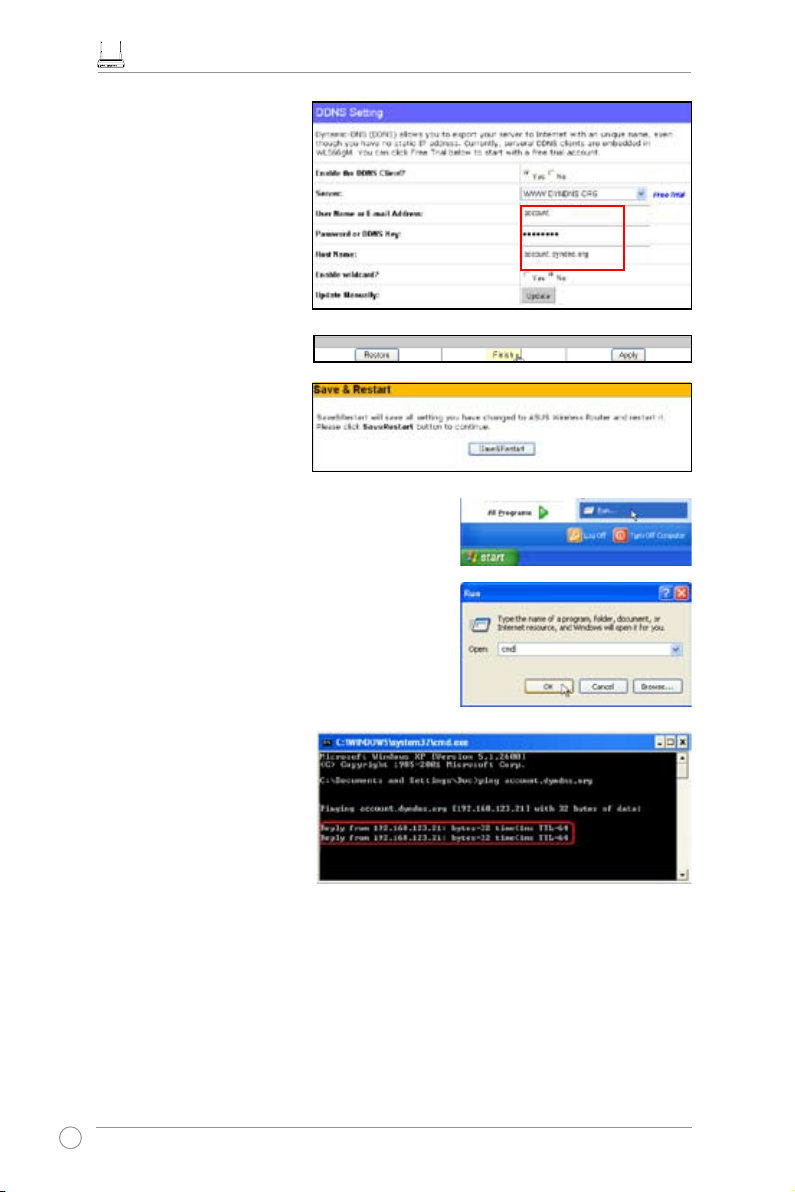
EZ Bezvadu Maršrutizētājs RT-N11 Ātras Uzsākšanas Pamācība
18
14. Ierakstiet jūsu bezvadu
maršrutizētāja DDNS
uzstādījumu laukā sava
konta informāciju.
15. Klikšķiniet
Pabeigt (Finish)
.
16. Klikšķiniet
Saglabāt un
Restarts (Save & Restart)
lai restartētu bezvadu
maršrutizētāju un aktivizētu
uzstādījumus.
17. Pārbaudiet vai DDNS darbojās. Klikšķiniet uz
Sākuma (Start)
izvēlni un izvēlaties
Palaist
(Run)
. Rakstiet
cmd
un klikšķiniet
Labi (OK)
lai
atvērtu CLI konsoli.
18. Rakstiet
ping account.
dyndns.org (jūsu DDNS
domēna nosaukums)
.
Ja jūs variet redzēt attēlā
redzamo atbildi, tad DDNS
strādā pareizi.

EZ Bezvadu Maršrutizētājs RT-N11 Ātras Uzsākšanas Pamācība
19
1) Utilītprogrammas uzstādīšana RT-N11 vajadzībām
1. Klikšķiniet
Uzstādīt ASUS Bezvadu
maršrutizētāja Utilītprogrammu
(Install ASUS Wireless Router
Utilities)
lai uzstādītu programmu
2. Klikšķiniet
Tālāk (Next)
lai turpinātu.
3. Klikšķināt
Tālāk (Next)
lai uzstādītu
utilītprogrammu norādītajā vietā.
4. Izvēlēties programmas mapi un
klikšķināt
Tālāk (Next)
.
5. Spiediet
Pabeigts (Finish)
lai pabeigtu
uzstādīšanas programmu.
6. Atveriet
EZS Uzstādīšanas Vedni
(EZSetup Wizard)
.
5. Uzstādišana lietojot ASUS utilītprogrammu

EZ Bezvadu Maršrutizētājs RT-N11 Ātras Uzsākšanas Pamācība
20
2) EZSetup
Bezvadu uzstādīšanas parametri tiek ģenerēti automātiski, ieskaitot tīkla nosaukumu un tīkla
atslēgas. Jūs variet mainīt šos uzstādīšanas parametrus manuāli.
Ja jūsu bezvadu maršrutizētājs ir iepriekš kongurēts, tad izvēlieties
Saglabājiet bezvadu
maršrutizētāja oriģinālos uzstādījumus (Preserve original wireless router settings)
lai
varētu lietot pašreizējos parametrus. Klikšķiniet
Tālāk (Next)
lai turpinātu.
Piezime:
Sākuma kongurācijas
uzstādīšanai ir ieteicams lietot
kabeļu savienojumus lai izvairītos no
iespējamām uzstādīšanas problēmām
bezvadu sistēmas nestabilitātes dēļ.
1
2

EZ Bezvadu Maršrutizētājs RT-N11 Ātras Uzsākšanas Pamācība
21
Ja jums ir nepieciešams kongurēt jūsu bezvadu maršrutizētājam ISP uzstādījumus,
izvēlieties
Kongurēt ISP uzstādījumus (Congure ISP settings)
, klikšķiniet
Tālāk (Next)
un sekojiet instrukcijas lai pabeigtu uzstādījumus.
Uzstādīšana ir pabeigta, spiediet
Drukāt/
Saglabāt Bezvadu LAN Uzstādījumus
(Print/Save Wireless LAN Settings)
pogu lai
saglabātu uzstādījumus nākotnes vajadzībām.
Klikšķiniet
Pabeigt (Finish)
lai izietu no
EZSetup utilītas.
3
4

EZ Bezvadu Maršrutizētājs RT-N11 Ātras Uzsākšanas Pamācība
22
6. RT-N11 konguršana zem Vista OS
ASUS RT-N11 instalētās Windows Vienkāršās Kongurācijas (Windows Simple Cong)
funkcija, dod iespēju kongurēt ierīci ar Windows Vista (Windows Vista) WCN Net procesa
palīdzību.
Piezīme:
Windows Vista (Windows Vista) WCN Net process var atklāt ierīci ja tā nav
iepriekš kongurēta noklusēto uzstādījumu režīmā. Ja ierīce ir kongurēta, jums tā
jāuzstāda ar WEB vai EZsetup palīdzību. Jūs variet arī spiest Atiestatīšanas (Reset)
pogu un tad uzsākt WCN-NET uzstādīšanu.
1) Ierīces kongurēšana
Sekojiet zemāk uzrādītos punktus lai kongurētu ierīci ar Windows Vista (Windows Vista)
WCN-Net procesa palīdzību:
1. Savienojiet ierīci ar jūsu PC un ieslēdziet.
2. Klikšķiniet
Sākt >Tīkls (Start > Network)
Vista darbvirsmā. Parādās Tīkla (Network)
ekrāns.
3. Klikšķiniet divreiz
ASUS Bezvadu maršrutizētājs (ASUS Wireless Router)
.

EZ Bezvadu Maršrutizētājs RT-N11 Ātras Uzsākšanas Pamācība
23
4. Displeja ekrānā parādās uzvedne Paroles (PIN) ievadīšanai, kura ir uz ierīces pielīmētās
uzlīmes. Ievadiet
Paroli (PIN)
Paroles (PIN) lodziņā, tad klikšķiniet
Tālāk (Next)
.
5. Izvēlieties tīkla nosaukumu un rakstiet to
Tīkla nosaukuma (Network name)
lodziņā, tad
klikšķiniet
Tālāk (Next)
.

EZ Bezvadu Maršrutizētājs RT-N11 Ātras Uzsākšanas Pamācība
24
6. WPA drošības dēļ tīklā, tiek ģenerēta Atslēgas frāze (Passphrase). Klikšķiniet
Tālāk
(Next)
šajā displeja ekrānā.
Ja jūs vēlieties veidot atšķirīgu atslēgas frāzi , klikšķiniet
radīt manu atšķirīgu atslēgas
frāzi (create a different passphrase for me)
. Ja jūs nevēlieties lietot no WPA-Personiskās
(WPA-Personal) drošības metodes atšķirīgu metodi , tad klikšķiniet
Rādīt paplašinātās tīkla
drošības izvēli (Show advanced network security options)
.
Nākošā lapā parādās displeja ekrāns ar
Radiet atšķirīgu atslēgas frāzi (Create a different
passphrase)
un
Drošības metodes (Security methods)
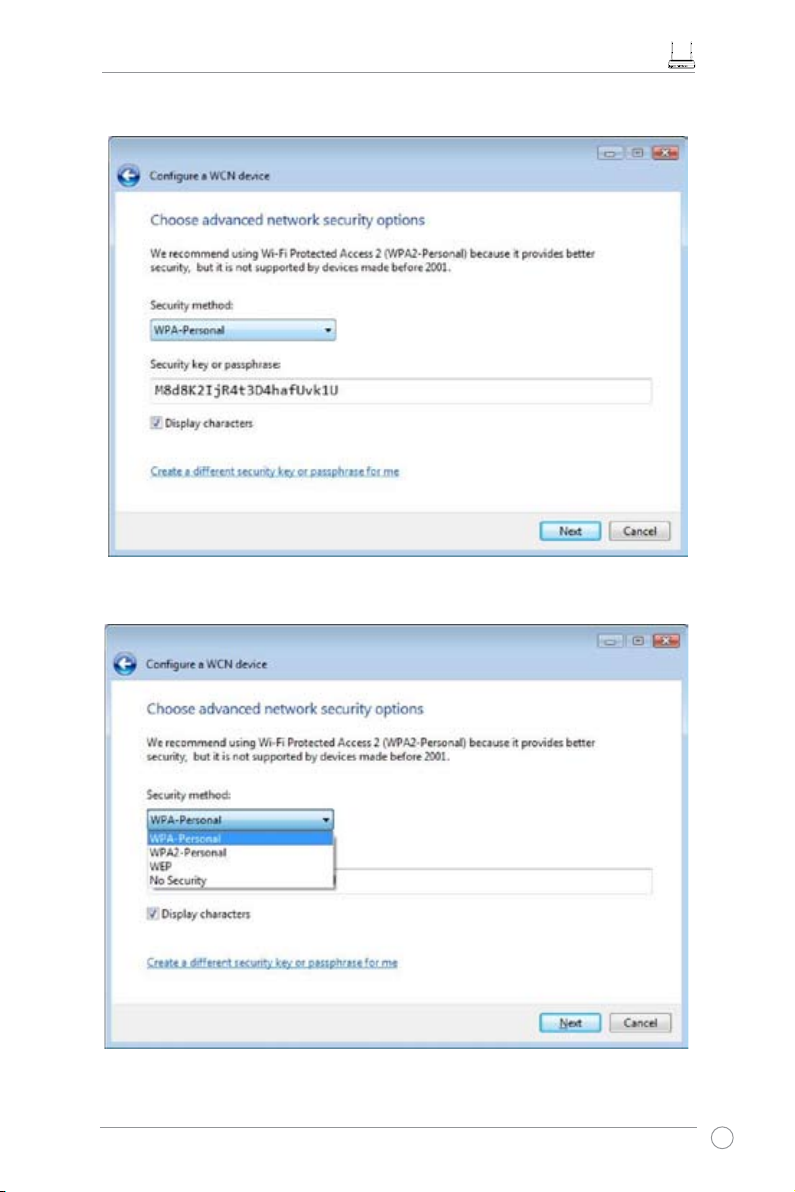
EZ Bezvadu Maršrutizētājs RT-N11 Ātras Uzsākšanas Pamācība
25
Radiet atšķirīgu atslēgas frāzi
Četras drošības metodes

EZ Bezvadu Maršrutizētājs RT-N11 Ātras Uzsākšanas Pamācība
26
7. Klikšķiniet
Tālāk (Next)
pēc kongurācijas pabeigšanas iepriekšējā displeja ekrānā.
Parādās zemāk redzamais pabeigtās kongurācijas displeja ekrāns. Klikšķiniet
Slēgt
(Close)
lai pabeigtu procesu un izietu no tā.

EZ Bezvadu Maršrutizētājs RT-N11 Ātras Uzsākšanas Pamācība
27
2) Kopējā tīkla centra ierīkošana
Sekojiet zemāk uzrādītiem punktiem kopēja centra ierīkošanai, kurš atļauj lietotājiem kopēji
izmantot printeru, datnes un citus līdzekļus.
1. Savienojiet ierīci ar jūsu PC un ieslēdziet.
2. Klikšķiniet
Tīkls un Kopējais Centrs (Network and Sharing Center)
navigācijas joslā.
Displeja ekrānā parādās
Tīkls un Kopējais Centrs (Network and Sharing Center)
.

EZ Bezvadu Maršrutizētājs RT-N11 Ātras Uzsākšanas Pamācība
28
3. Klikšķiniet
Uzstādīt bezvadu maršrutizētāju vai tīklu (Set up a wireless router or
network)
.
4. Izvēlieties
Uzstādīt bezvadu maršrutizētāju vai pieejas punktu (Set up a wireless
router or access point),
tad klikšķināt
Tālāk Next
.

EZ Bezvadu Maršrutizētājs RT-N11 Ātras Uzsākšanas Pamācība
29
5. Klikšķināt
Tālāk (Next)
.
6. Jaunajā displeja ekrānā rakstiet tīkla nosaukumu
Tīkla nosaukuma (Network name)
lodziņā, tad klikšķiniet
Tālāk (Next)
. Tiek ģenerēta atslēgas frāze WPA drošībai.
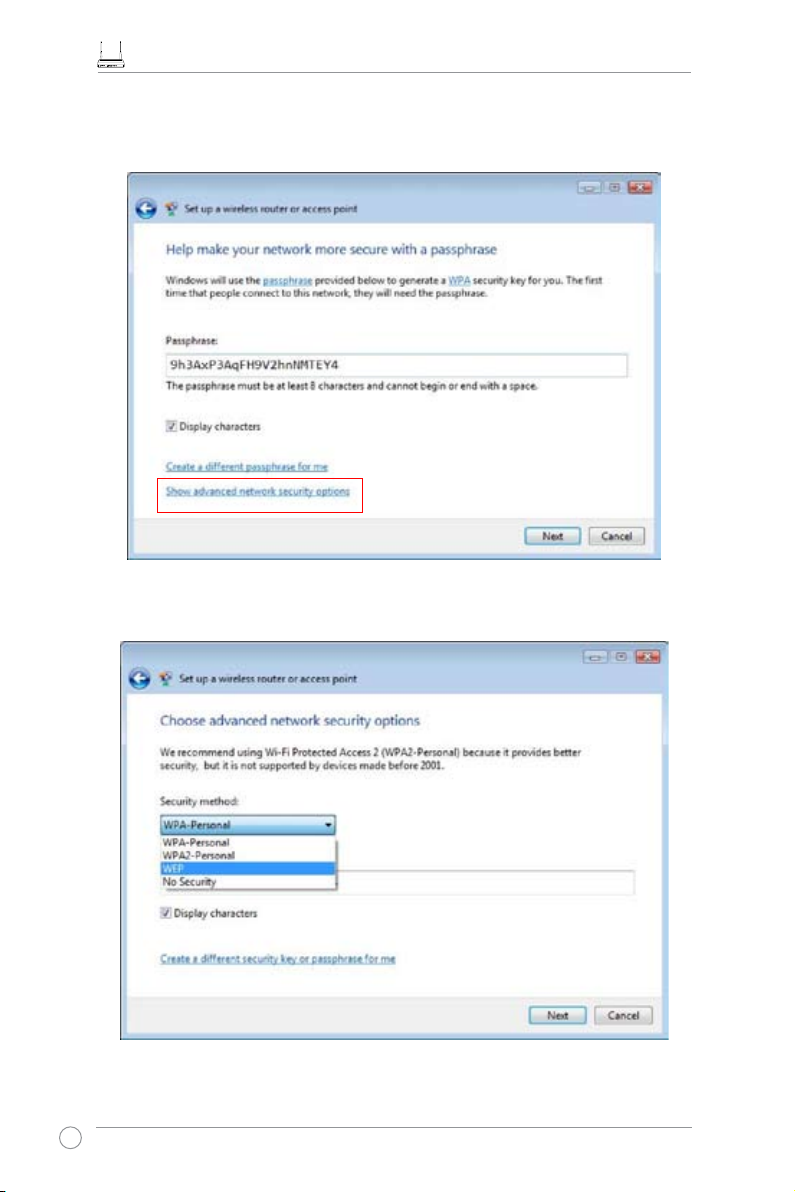
EZ Bezvadu Maršrutizētājs RT-N11 Ātras Uzsākšanas Pamācība
30
7. Klikšķināt
Tālāk (Next)
. Ja jūs vēlieties lietot drošības metodi, kura atšķiras no WPA-
Personiskās (WPA-Personal) drošības metodes, tad klikšķiniet
Rādīt paplašinātās tīkla
drošības izvēli (Show advanced network security options)
.
8. Izvēlieties drošības metodi un klikšķiniet
Tālāk (Next).

EZ Bezvadu Maršrutizētājs RT-N11 Ātras Uzsākšanas Pamācība
31
9. Displeja ekrānā parādās uzvedne ierīces Paroles (PIN) ievadīšanai, kuru variet atrast uz
ierīces pielīmētās uzlīmes, tad klikšķiniet Tālāk Next.
10. Izvēlieties datnes un printera koplietošanas izvēli un klikšķiniet
Tālāk (Next).
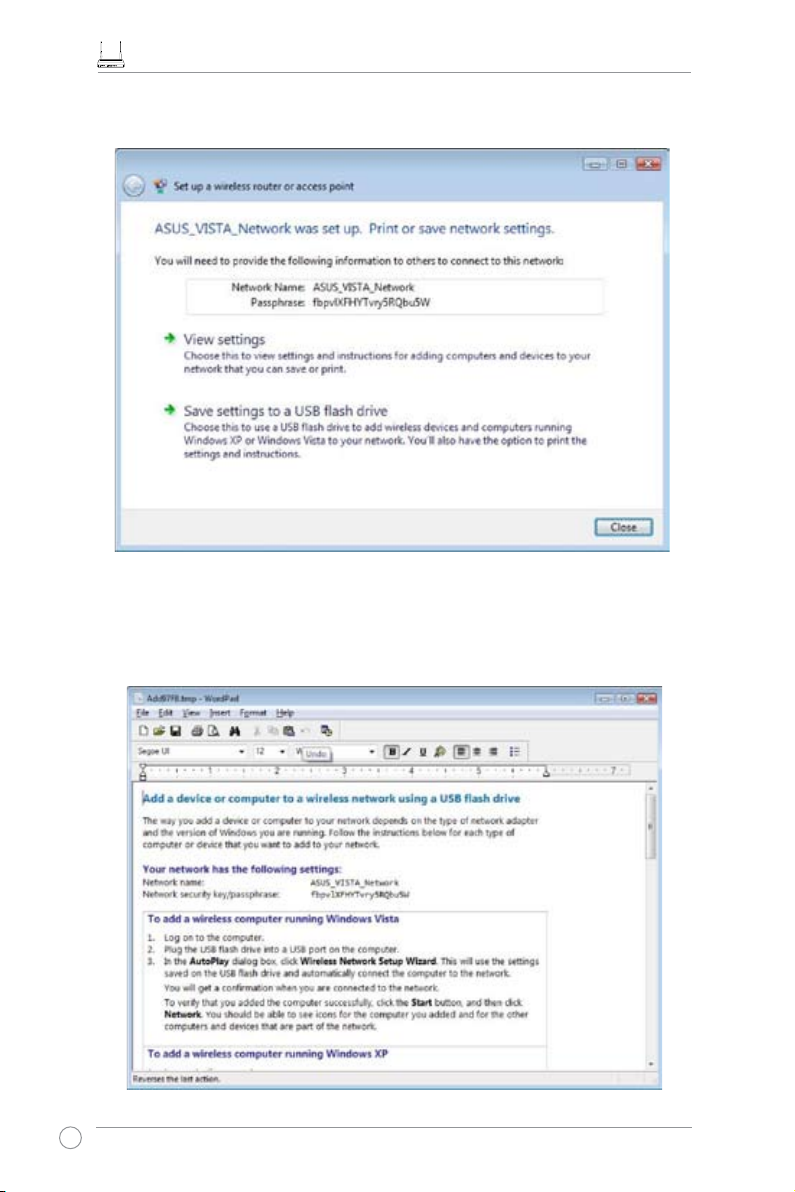
EZ Bezvadu Maršrutizētājs RT-N11 Ātras Uzsākšanas Pamācība
32
Parādās displeja ekrāns ar informāciju, ka uzstādīšana ir pabeigta kā redzams apakšējā
attēlā.
11. Augšējā attēlā displeja ekrānā jūs variet izvēlēties
Redzēt uzstādījumus (View settings)
vai
Saglabāt uzstādījumus USB zibatmiņā (Save settings to a USB ash drive)
.
Atbilstošais displeja ekrāns ir parādīts apakšējā attēlā.
Displeja ekrāns: Redzēt uzstādījumus (View settings)

EZ Bezvadu Maršrutizētājs RT-N11 Ātras Uzsākšanas Pamācība
33
Displeja ekrāns Saglabāt uzstādījumus USB zibatmiņā (Save settings
to a USB ash drive screen)
12. Kad parādās
displeja ekrāns Saglabāt uzstādījumus USB zibatmiņā (Save settings
to a USB ash drive screen)
, pieslēdziet jūsu datoram USB zibatmiņu . tad izvēlieties
lodziņā
Saglabāt uzstādījumus (Save settings to)
atbilstošu datu ierīci un klikšķiniet
Tālāk (Next)
. Uzstādījumi tiek saglabāti USB datu ierīcē.
Pēc saglabāšanas procesa pabeigšanas uz displeja ekrāna jums tiek dotas instrukcijas,
kā pievienot datoru vai citu ierīci tīklam. Sekojiet instrukcijām un pievienojiet datorus un
ierīces jūsu tīklam.

EZ Bezvadu Maršrutizētājs RT-N11 Ātras Uzsākšanas Pamācība
34
7. Traucējummeklēšana
Nav pieejama maršrutizētāja kongurēšanas tīmekļa pārlūkprogramma
1. Atveriet tīmekļa pārlūkprogrammu un
atveriet "Interneta Izvēles" ("Internet
Options") dialogu lodziņu.
2. Klikšķiniet "Izdzēst Sīkdatni” ("Delete
Cookies") un ”Izdzēst Datnes”
("Delete Files").
Nav iespējamas bezvadu savienojums
Ārpus diapazona:
• Pārvietojiet maršrutizētāju tuvāk bezvadu klientam.
• Mēģiniet mainīt kanāla uzstādījumu.
Autentikācija:
• Lietojiet maršrutizētāja savienošanai kabeļu savienojumus.
• Pārbaudiet bezvadu drošības uzstādījumu.
• Veiciet bezvadu maršrutizētāja ierīces atiestatīšanu, nospiežot ilgāk kā 5 sekundes
Atiestates (Reset) pogu uz aizmugurējā paneļa.
Nevar atrast maršrutizētāju:
• Veiciet bezvadu maršrutizētāja ierīces atiestatīšanu, nospiežot ilgāk kā 5 sekundes
Atiestates (Reset) pogu uz aizmugurējā paneļa.
• Pārbaudiet bezvadu adaptera uzstādījumus, tādus kā SSID un šifrēšanas
uzstādījumus.
Nav interneta savienojuma ar bezvadu LAN adaptera palīdzību
• Pārvietojiet maršrutizētāju tuvāk bezvadu klientam.
• Pārbaudiet vai bezvadu adapteris ir savienots ar pareizo AP.
• Pārbaudiet vai lietotais bezvadu kanāls atbilst jūsu valstī/apgabalā pieejamiem
kanāliem.
• Pārbaudiet šifrēšanas uzstādījumu.
• Pārbaudiet vai ADSL un Kabeļu (Cable) savienojumi ir pareizi.
• Atkārtojiet, lietojot citu Ethernet kabeli.

EZ Bezvadu Maršrutizētājs RT-N11 Ātras Uzsākšanas Pamācība
35
nternets nav pieejams
• Pārbaudiet ADSL modema un bezvadu maršrutizētāja LED indikatorus.
• Pārbaudiet vai bezvadu maršrutizētāja "WAN" LED indikators ir IESLĒGTS (ON). Ja LED
indikators nav IESLĒGTS (ON), ,tad maniet kabeli un mēģiniet vēlreiz.
Ja ADSL modema ”Sakaru savienojumu" ("Link") LED indikātors ir IESLĒGTS
(ON), tas nozīmē, ka ir iespējams interneta savienojums.
• Restartējiet jūsu datoru.
• Izmantojiet bezvadu maršrutizētāja Ātru Uzstādījumu Rokasgrāmatu (Quick Setup Guide)
un konfigurējiet no jauna uzstādījumus.
• Pārbaudiet vai bezvadu maršrutizētāja "WAN" LED indikators ir IESLĒGTS (ON) vai nav
ieslēgts.
• Pārbaudiet šifrēšanas uzstādījumus.
• Pārbaudiet vai dators var vai nevar saņemt IP adresi (abos veidos: ar kabeļu tīklu un ar
bezvadu tīklu)
• Pārliecinieties, ka jūsu tīmekļa pārlūkprogramma ir konfigurēta vietējā LAN lietošanai un
nav konfigurēta pilnvarota servera lietošanai.
Ja ADSL “Sakaru savienojumu" ("LINK") LED indikators nepārtraukti mirgo vai
nedarbojās, tas nozīmē ka nav interneta savienojums – maršrutizētājs nevar
savienoties ar ADSL tīklu.
• Pārliecinieties, ka jūsu kabeļi ir pareizi savienoti.
• Atvienojiet barošanas vadu no ADSL vai Kabeļa (Cable) modema, pagaidiet dažas
minūtes, tad atkal savienojiet vadu atpakaļ.
• Ja ADSL LED indikators turpina mirgot vai ir IZSLEGTS (OFF), tad sazinieties ar jūsu
ADSL pakalpojumu dienestu.
Aizmirsāt tīkla nosaukumu vai šifrēšanas atslēgu
• Veiciet bezvadu maršrutizētāja ierīces atiestatīšanu, nospiežot vairāk ilgāk kā 5 sekundes
Atiestates (Reset) pogu
Atiestatīt uz noklusējumu uzstādījumiem
Lai atiestatītu sistēmu uz rūpnīcas noklusētajiem uzstādījumiem, ir divas iespējas: spiediet
Atiestates (Restore) pogu uz aizmugurējā paneļa ilgāk kā 5 sekundes, vai klikšķiniet
Paplašinātie Uzstādījumi > Rūpnīcas Noklusējumi > Atjaunot (Advanced Setup >
Factory Default > Restore)
maršrutizētāja tīmekļa interfeisā.
Ja jūs atiestatiet uz noklusētajiem uzstādījumiem, tad vecie uzstādījumi jūsu maršrutizētājā
tiks aizstāti ar sekojošiem rūpnīcas noklusētiem parametriem:
Lietotāja vārds: admin Subnet Maska: 255.255.255.0
Parole: admin DNS Serveris 1: 192.168.1.1
Atļaut DHCP: Ja (ja lieto Wan kabeli) DNS Serveris 2: (Tukšs)
IP adrese: 192.168.1.1 SSID: noklusēta
Domēna nosaukums: (Tukšs)

EZ Bezvadu Maršrutizētājs RT-N11 Ātras Uzsākšanas Pamācība
36
8. Pielikums
FCC Warning Statement
This device complies with Part 15 of the FCC Rules. Operation is subject to the following two
conditions:
(1) this device may not cause harmful interference, and
(2) this device must accept any interference received, including interference that may cause
undesired operation.
This equipment has been tested and found to comply with the limits for a class B digital
device, pursuant to part 15 of the FCC Rules. These limits are designed to provide reasonable
protection against harmful interference in a residential installation.
This equipment generates, uses and can radiate radio frequency energy and, if not installed
and used in accordance with the instructions, may cause harmful interference to radio
communications. However, there is no guarantee that interference will not occur in a particular
installation. If this equipment does cause harmful interference to radio or television reception,
which can be determined by turning the equipment off and on, the user is encouraged to try to
correct the interference by one or more of the following measures:
- Reorient or relocate the receiving antenna.
- Increase the separation between the equipment and receiver.
- Connect the equipment into an outlet on a circuit different from that to which the receiver
is connected.
- Consult the dealer or an experienced radio/TV technician for help.
CAUTION:
Any changes or modications not expressly approved by the party responsible for compliance
could void the user’s authority to operate the equipment.
Prohibition of Co-location
This device and its antenna(s) must not be co-located or operating in conjunction with any other
antenna or transmitter.
Safety Information
To maintain compliance with FCC’s RF exposure guidelines, this equipment should be
installed and operated with minimum distance 20cm between the radiator and your body. Use
on the supplied antenna.
Declaration of Conformity for R&TTE directive 1999/5/EC
Essential requirements – Article 3
Protection requirements for health and safety – Article 3.1a
Testing for electric safety according to EN 60950-1 has been conducted. These are
considered relevant and sufcient.
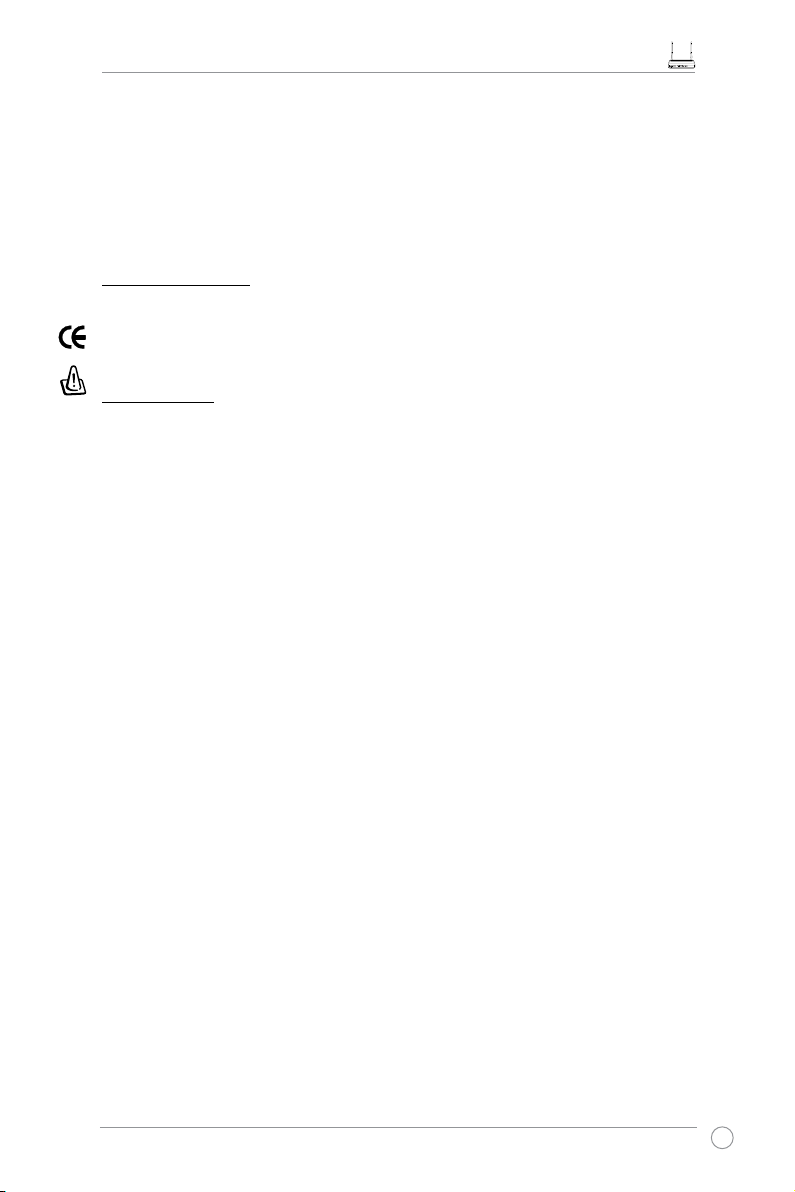
EZ Bezvadu Maršrutizētājs RT-N11 Ātras Uzsākšanas Pamācība
37
Protection requirements for electromagnetic compatibility – Article 3.1b
Testing for electromagnetic compatibility according to EN 301 489-1 and EN 301 489-17 has
been conducted. These are considered relevant and sufcient.
Effective use of the radio spectrum – Article 3.2
Testing for radio test suites according to EN 300 328- 2 has been conducted. These are
considered relevant and sufcient.
CE Mark Warning
This is a Class B product, in a domestic environment, this product may cause radio
interference, in which case the user may be required to take adequate measures.
DGT warning
經型式認證合格之低功率射頻電機,非經許可,公司、商號或使用者均不得擅自變
更頻率、加大功率或變更原設計之特性及功能。
低功率射頻電機之使用不得影響飛航安全及干擾合法通信;經發現有干擾現象時,
應立即停用,並改善至無干擾時方得繼續使用。
前項合法通信,指依電信法規定作業之無線電通信。
低功率射頻電機須忍受合法通信或工業、科學及醫療用電波輻射性電機設備之干
擾。

EZ Bezvadu Maršrutizētājs RT-N11 Ātras Uzsākšanas Pamācība
38
